エクセルで条件に一致したセルの平均を求める関数の紹介です。
条件に一致したセルだけの平均を求めるにはAVERAGEIF関数を使います。ここではAVERAGEIF関数の機能と使い方を紹介していきます。
もし複数の条件に一致したセルの平均を求める場合は、AVERAGEIFS関数が使えるので、下の記事を参考にしてみて下さい。
-

-
Excelで複数の条件に一致したセルの平均を求めるAVERAGEIFS関数の使い方
エクセルで複数の条件に一致したセルの平均を求める関数の紹介です。 複数条件に一致したセルだけの平均を求めるにはAVERAGEIFS関数を使います。ここではAVERAGEIFS関数の機能と使い方を紹介し ...
続きを見る

AVERAGEIF関数
条件に一致したセルの平均を求める関数です。
AVERAGEIF関数の書き方
 AVERAGEIF関数では、条件が入力されたセルの「範囲」、検索する「条件」、平均を求めたい数値が入った「平均対象範囲」を関数の中に指定します。
AVERAGEIF関数では、条件が入力されたセルの「範囲」、検索する「条件」、平均を求めたい数値が入った「平均対象範囲」を関数の中に指定します。
次では実際にAVERAGEIF関数を使って条件に一致したセルの平均を求めてみます。

AVERAGEIF関数の実際の使い方
下の図のように、ある会場で条件に一致した日の来場者の平均を求める場合にAVERAGEIF関数を使ってみます。この例では、天気が「晴れ」の日だけの、来場者数の平均を求めてみます。
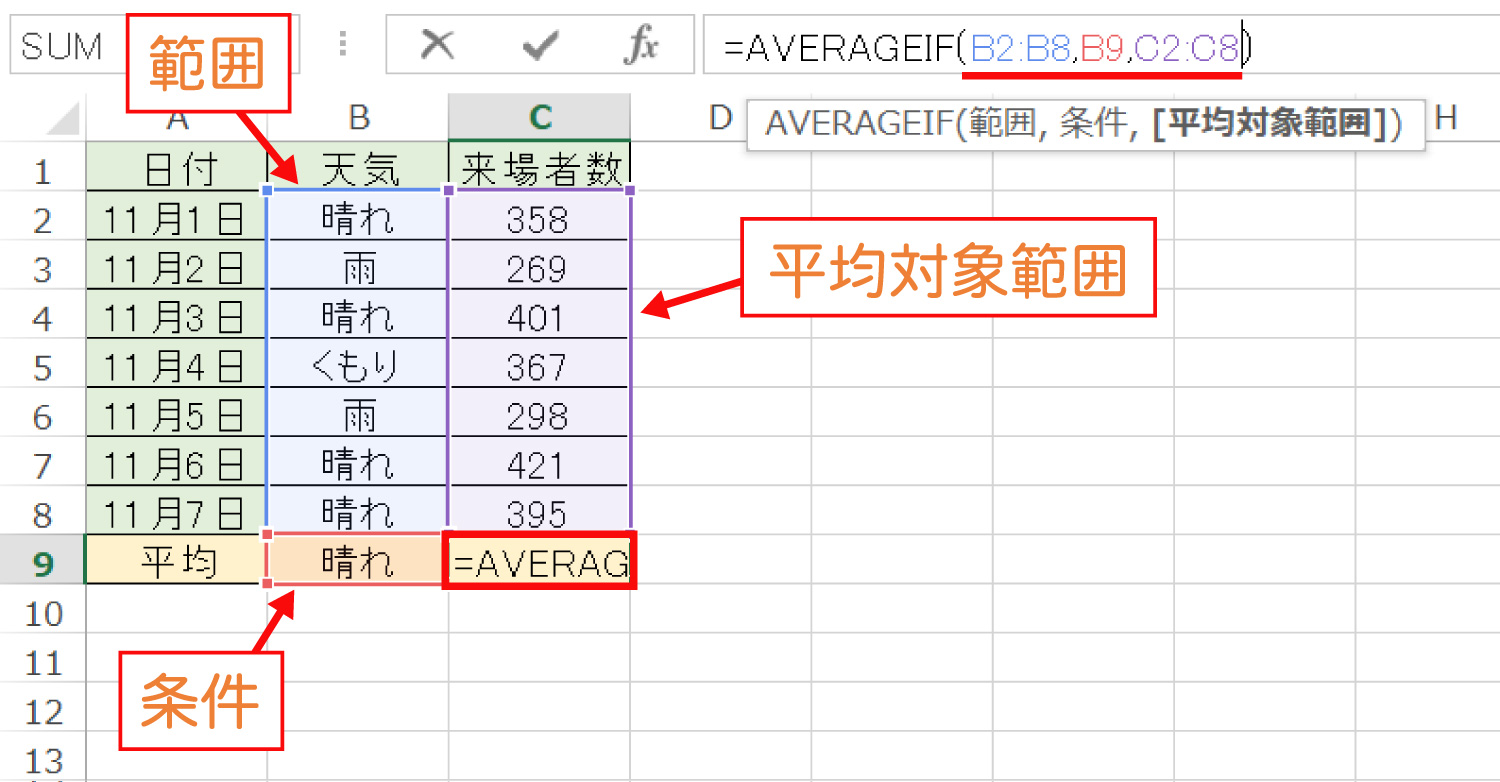
AVERAGEIF関数では下の流れで設定すると、晴れの日の来場者数の平均を求めることが出来ます。
簡単な流れ
- 検索する条件範囲の指定:検索したい「条件」が入っているセルの範囲を指定します。この例では天気の列(B列)を指定します。
- 条件の指定:条件を指定します。この例では「晴れ」が入力されたセル(B9)を指定します。
- 平均対象範囲の指定:平均する値が入った範囲を指定します。この例では来場者数が入力された「C列」を指定します。
これで、晴れの日だけの来場者数の平均が「394」人と求められました。
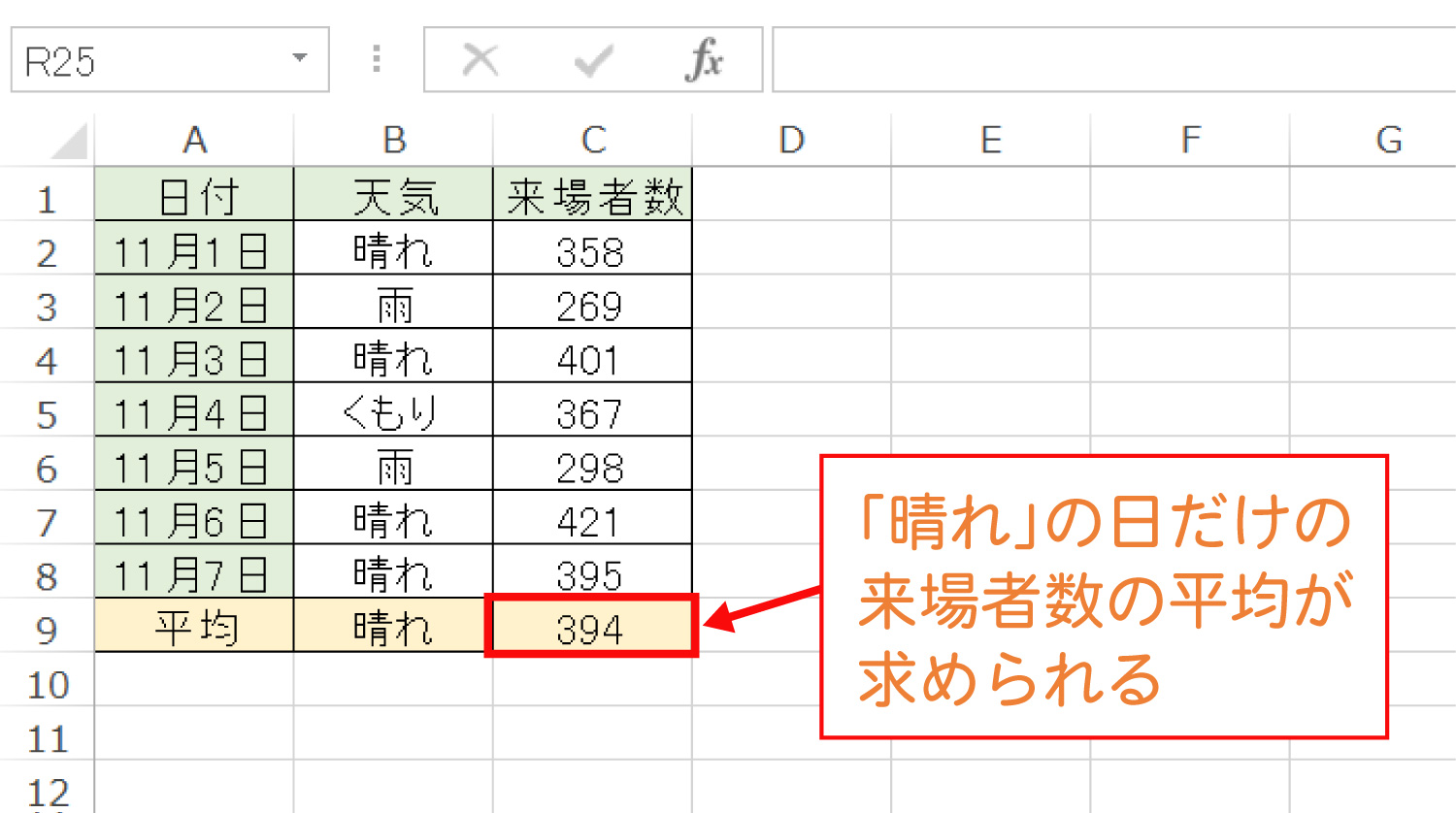
AVERAGEIF関数を使うと、条件に一致したセルの平均値を簡単に求めることができるので、ぜひ活用してみて下さい。
その他のExcelの操作・関数は、Excelの操作・関数の解説一覧から、気になる記事を確認してみてください。